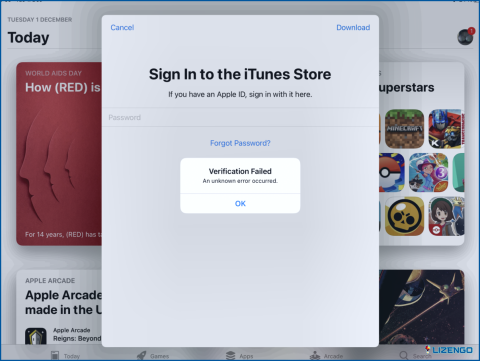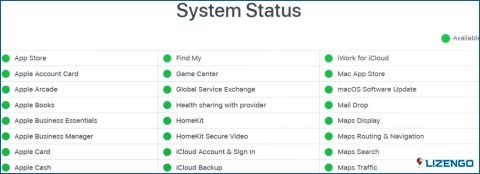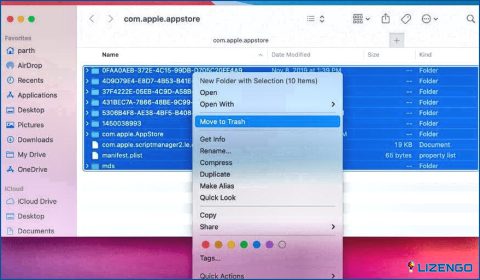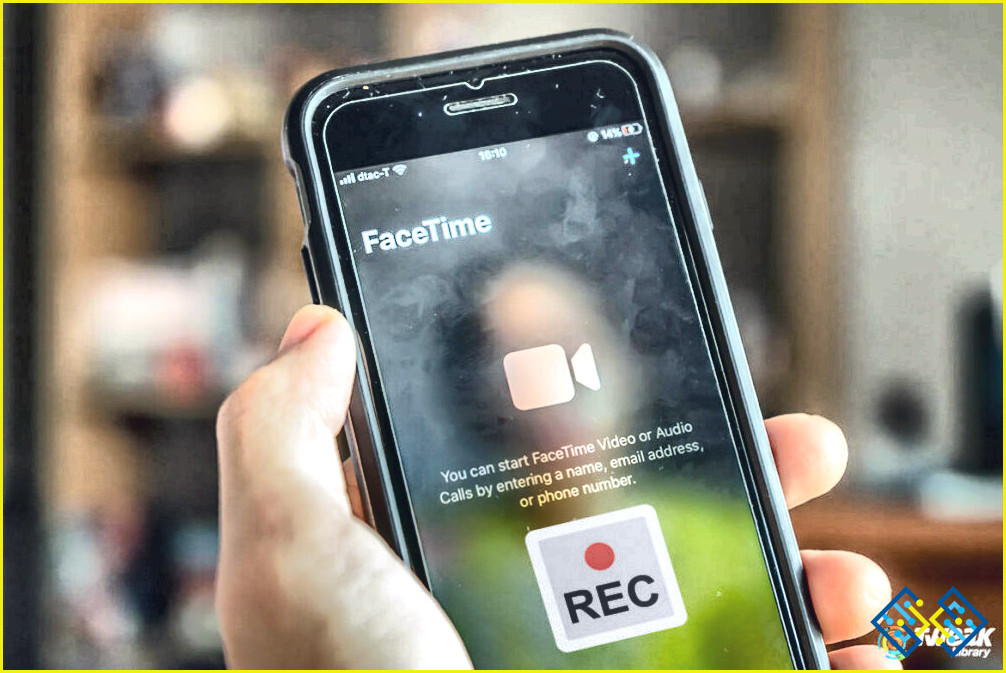¿No puedes descargar aplicaciones del Mac App Store? 6 soluciones
Como usuario de Mac, usted sabe lo conveniente que es para descargar sus aplicaciones favoritas de la Mac App Store. Sin embargo, puede ser bastante frustrante cuando te encuentras con problemas con el proceso de descarga de la Mac app store. Esto podría deberse a varias razones, como una mala conexión a Internet, software obsoleto o incluso un fallo en el sistema.
Pero no te preocupes, hay varias soluciones sencillas que puedes probar para resolver el problema y volver a descargar tus aplicaciones. En este artículo, vamos a discutir seis soluciones eficaces para ayudarle a superar el problema de descarga de Mac App Store y obtener sus aplicaciones en funcionamiento de nuevo. Así que, vamos a sumergirnos y descubrir cómo superar este frustrante problema.
6 maneras de solucionar problemas de descarga de aplicaciones de Mac Store
| Consejo del escritor: Siempre es buena idea hacer una copia de seguridad de tu Mac antes de solucionar el problema para evitar cualquier contratiempo. |
Si no puedes descargar aplicaciones de la Mac App Store, ¡no te preocupes! Nosotros te ayudamos. En esta guía, te guiaremos a través de algunos problemas comunes que puedes encontrar y te mostraremos cómo solucionarlos.
1. Verifique su conexión a Internet
¿Tienes problemas para descargar desde el Mac App Store? Las conexiones a Internet lentas o deficientes pueden ser las culpables. En primer lugar, compruebe su conexión a Internet abriendo Safari o su navegador preferido y accediendo a sitios web. Si puede conectarse a varias páginas sin problemas, entonces su conexión a Internet funciona correctamente. Si no es así, prueba a desactivar y volver a activar la conexión Wi-Fi de tu Mac, reinicia el router o comprueba otros dispositivos de tu red.
2. Compruebe los servidores de la App Store
Si no puedes descargar apps de la Mac App Store, podría deberse a un problema con los servidores de Apple. Para ver los servidores, visite Página de estado del sistema de Apple. Aquí puede ver el estado de todos los servicios de Apple. Si hay un círculo verde delante de la Mac app store, significa que el servicio está disponible, pero en caso de que haya un círculo rojo, significa que los servidores de la Mac app store están caídos por ahora. Tendrás que esperar a que Apple solucione el problema para poder instalar aplicaciones desde la Mac app store.
3. Vaciar la caché de descargas temporales
Si tienes problemas para descargar una app de la Mac App Store, vaciar la caché de descargas temporales puede ayudarte. Para ello, sigue estos pasos:
- Pulsa las teclas Comando y Espacio a la vez para abrir Spotlight, busca Terminal y ábrelo.
- Pega este comando exacto abrir $TMPDIR./C/com.apple.appstore
- Al realizar esta acción, se abrirá la carpeta de caché de descargas de Mac App Store.
- Una vez tengas la carpeta abierta, selecciona los archivos/carpetas que haya dentro y muévelos a la Papelera.
4. Forzar la salida de Mac App Store
A veces, las aplicaciones de tu Mac pueden dejar de funcionar correctamente. En tales casos, puede forzar su cierre y volver a abrirlas para resolver el problema. Para ello, siga los pasos que se indican a continuación:
- Haz clic en el icono de Apple en la esquina superior izquierda de la pantalla.
- Haga clic en «Forzar salida».
- Seleccione la «App Store» de la lista de aplicaciones abiertas.
- Haga clic en «Forzar salida» para confirmar.
Otra forma de forzar la salida de la Mac app store es que pulsar las teclas Comando, Opción, Mayúsculas y Escape a la vez mientras la Mac App store está abierta.
5. Reinicie su Mac
Si usted está experimentando problemas para descargar aplicaciones desde la Mac App Store, pequeños fallos y errores de software podría ser el culpable. Una de las mejores maneras de resolver este problema es reiniciar el Mac. Simplemente haz clic en el icono de Apple en el menú y selecciona «Reiniciar». Esto hará que tu Mac se reinicie y puede resolver cualquier problema que te impida descargar aplicaciones de la App Store.
6. Póngase en contacto con el soporte técnico de Apple
Si has probado las soluciones anteriores y el problema persiste, puede que sea el momento de buscar ayuda en el Soporte de Apple. Para utilizar los métodos de asistencia disponibles, incluyendo el chat en vivo o simplemente una llamada telefónica, vaya a la página web de sitio web del Soporte técnico de Apple y elija los temas apropiados. Estas opciones le ayudarán a ponerse en contacto con un representante de Apple que podrá ayudarle a resolver el problema.
Para concluir
Por lo tanto, estas son las 6 posibles soluciones a probar si se enfrentan a no poder descargar aplicaciones desde la tienda de aplicaciones de Mac. Cuando me encuentro con problemas similares, me parece que el uso de la Fuerza Salir método por lo general resuelve el problema para mí. Y es muy probable que alguno de estos pasos pueda ayudarte. Y para este tipo de guías de solución de problemas y consejos & trucos relacionados con Windows, Android, iOS y macOS síguenos en Facebook, Instagram, Twitter y YouTube.